微信小程序开发组件基础篇
- 先创建一个用来存放组件的文件夹
如图所示:
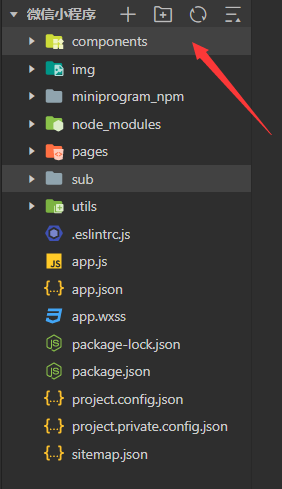
- 在我们刚刚创建的组件里面随便写一个简单的组件作演示
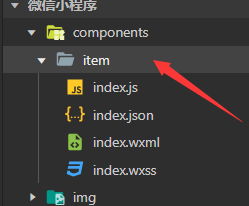
3. 在这里多提一嘴,weapp使用
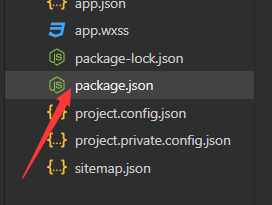
右键点击这个,选择 在资源管理器中显示,然后再黑框里输入 npm i @vant/weapp -S --production,等待安装完成即可
4. 然后回到我们刚才的组件文件夹
<!--components/item/index.wxml-->
<view class="item item-class" bind:tap="goto">
<view class="imgs">
<image src="{{icon}}" wx:if="{{icon}}" mode="widthFix"></image>
</view>
<view class="content">
<view class="title">
{{title}}
</view>
<view class="right">
<view class="tip">
{{tip}}
</view>
<view class="arrow" wx:if="{{toggle===0}}"></view>
<switch wx:if="{{toggle!==0}}" type="switch" checked="{{toggle==2?true:false}}" bind:change="toggleChange"/>
</view>
</view>
</view>
// components/item/index.js
Component({
/**
5. 组件的属性列表
*/
//扩展类名
externalClasses:["item-class"],
properties: {
"title":{
type:String,
value:''
},
"icon":{
type:String,
value:''
},
"tip":{
type:String,
value:''
},
"toggle":{
type:Number,
value:0
},
"url":{
type:String,
value:'',
}
},
options:{
multipleSlots:true, //开启多个插槽
styleIsolation:"isolated", //样式格力 apple-shared子用父
},
/**
6. 组件的初始数据
*/
data: {
},
/**
7. 组件的方法列表
*/
methods: {
goto(){
if(this.data.url){
wx.navigateTo({
url: this.data.url,
})
}
},
toggleChange(e){
// console.log(e.detail.value)
//发送一个事件给父组件
this.triggerEvent("toggleChange",{value:e.detail.value})
}
}
})
-
组件简单搭建完成,然后来看一下如何使用

以这个临时文件为例,来看一下如何使用

<!--pages/user/user.wxml-->
<item title="收藏" icon="/img/icon01.png"></item>
<item title="相册" icon="/img/icon02.png"></item>
<item title="帮助与反馈"></item>
<item title="关于微信" tip="版本1.7.6"></item>
<item title="听筒模式" toggle="{{2}}"></item>
<item title="首页" url="/pages/index/index"></item>
<item title="日志" url="/pages/logs/logs"></item>
<item title="外部类" item-class="myclass"></item>
<item title="vant" url="/sub/pages/vant/vant" icon="/img/icon03.png"></item>
<item title="显示图片" toggle="{{2}}" bind:toggleChange="showPic"></item>
<image src="/img/t4.png" wx:if="{{flag}}"></image>
// pages/user/user.js
在这个文件夹里我们添加对应的一些方法
data: {
flag:true, //用来控制图片组件的显示与隐藏
},
//这个方法是点击图片的时候,来修改图片显示的true/false,这个值来自于下方的子组件传递过来的值,由子组件负责传递给父页面,父页面来决定怎么用
showPic(e){
this.setData({
flag:e.detail.value
})
},
// components/item/index.js
methods: {
//组件把点击切换的事件传递给父组件,父组件来判断value值为true/false 来决定图片显示与否
toggleChange(e){
// console.log(e.detail.value)
//发送一个事件给父组件
this.triggerEvent("toggleChange",{value:e.detail.value})
}
}
})
总结:
流程就是:
1.先定义一个组件 components 在其下方创建一个自定义的组件
2.在我们需要使用组件的页面下方的XXX.json 文件里面引用
3.其间是有我们定义的子组件来给父组件(我们使用组件的页面)来发送传递参数或者事件,由父组件(我们使用组件的页面)来决定怎么用传递过来的数据





















 373
373











 被折叠的 条评论
为什么被折叠?
被折叠的 条评论
为什么被折叠?








